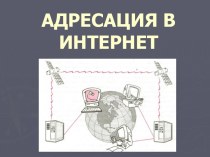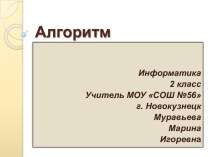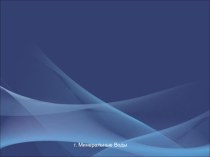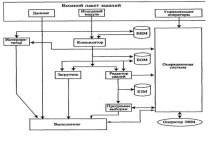- Главная
- Разное
- Бизнес и предпринимательство
- Образование
- Развлечения
- Государство
- Спорт
- Графика
- Культурология
- Еда и кулинария
- Лингвистика
- Религиоведение
- Черчение
- Физкультура
- ИЗО
- Психология
- Социология
- Английский язык
- Астрономия
- Алгебра
- Биология
- География
- Геометрия
- Детские презентации
- Информатика
- История
- Литература
- Маркетинг
- Математика
- Медицина
- Менеджмент
- Музыка
- МХК
- Немецкий язык
- ОБЖ
- Обществознание
- Окружающий мир
- Педагогика
- Русский язык
- Технология
- Физика
- Философия
- Химия
- Шаблоны, картинки для презентаций
- Экология
- Экономика
- Юриспруденция
Что такое findslide.org?
FindSlide.org - это сайт презентаций, докладов, шаблонов в формате PowerPoint.
Обратная связь
Email: Нажмите что бы посмотреть
Презентация на тему Создание анимационных объектов в программе Power Point
Содержание
- 2. «ИНФОРМАЦИОННЫЕ ТЕХНОЛОГИИ – это совокупность знаний
- 3. Программа для создания презентаций Microsoft Power Point
- 4. Слово «презентация» английское – presentation, в переводе
- 5. Слайд – основной элемент презентации
- 6. ТекстТипы текста:ЗаголовкиПодзаголовкиОбычный текстМаркированные и нумерованные списки
- 7. Рисунок
- 8. Вставка музыки и видео
- 9. Таблица
- 10. Анимация
- 11. Работа со слайдами
- 12. Сохранение и показ слайдов
- 13. Мультипликация. АнимацияМультипликация – технические приемы получения движущихся изображений, Анимация – оживление, одушевление.
- 14. История мультипликации В 1892 году состоялся первый
- 15. Владислав Александрович Старевич (1882 – 1965).
- 16. Сюжет – это последовательность отображаемых событий.
- 17. Добавление анимационных эффектов1. Выделить объект, для которого
- 18. Памятка – алгоритм по созданию анимационных объектов1.
- 19. Практическое заданиеСоздание анимационных объектов «Солнечная система».
- 20. Выполните следующие действия:Запустить Программу Power Point. (Пуск-Программы)
- 21. Выполните следующие действия:Вкладка Дизайн – стили фона – выбрать чёрный.Написать заголовок слайда.
- 22. Выполните следующие действия:С помощью меню Вставка –
- 23. Выполните следующие действия:С помощью вкладки Формат задаём цвет планет.
- 24. Выполните следующие действия:Добавляем анимацию на каждую фигуру:Анимация
- 25. Выполните следующие действия:Пути перемещения каждой планеты увеличиваем
- 26. Выполните следующие действия:Настройки анимации следующие:Начало: с предыдущимСкорость: медленно
- 27. СолнцеЮпитерМарсВенераСолнечная система.МеркурийЗемляПлутонНептунУран
- 28. Солнце
- 29. Солнце
- 30. Скачать презентацию
- 31. Похожие презентации
«ИНФОРМАЦИОННЫЕ ТЕХНОЛОГИИ – это совокупность знаний о способах и средствах работы с информационными ресурсами, и способ сбора, обработки и передачи информации для получения новых сведений об изучаемом объекте».






























Слайд 4 Слово «презентация» английское – presentation, в переводе означает
представление. Презентация – связанная последовательность слайдов, выполненных в едином стиле
и хранящихся в едином файле.
Слайд 13
Мультипликация. Анимация
Мультипликация – технические приемы получения движущихся изображений,
Анимация – оживление, одушевление.
Слайд 14
История мультипликации
В 1892 году состоялся первый показ
мультипликационного фильма в парижском музее Гревен.
Эмиль Рейно
Праксиноскоп – оптический
прибор позволяющий видеть последовательность из нескольких рисунков плавное движениеСлайд 16 Сюжет – это последовательность отображаемых событий. Видеосюжет – это
события, выстроенные в виде последовательности.
АНИМАЦИЯ – это движение, «оживление»
презентации.
Слайд 17
Добавление анимационных эффектов
1. Выделить объект, для которого хотим
сделать анимацию
4. Перейти в меню Показ слайдов
2. Выбрать
команду Настройка или область анимации3. Выбрать нужный эффект
Вход
Выделение
Выход
Пути
перемещения
Эффекты анимации:
Слайд 18
Памятка – алгоритм по созданию анимационных объектов
1. Запустить
Программу Power Point. (Пуск – Программы - Power Point)
2.
Выбрать фон. (Вкладка Дизайн – Стили фона – выбрать чёрный).3. Написать заголовок слайда «Солнечная система».
4. Вставить фигуры. (С помощью вкладки Вставка – выбираем Фигуры и вставляем фигуру Солнце и планеты).
6. Каждый круг для планеты сделать больше другого и поместить вокруг солнца.
7. С помощью вкладки Формат задаём цвет планет. (Щёлкаем два раза по фигуре и в появившемся окне Формат выбираем заливку и контур фигуры)
8. Добавляем анимацию на каждую фигуру: Вкладка Анимация - настройка анимации – добавить эффект – пути перемещения – другие пути перемещения – круг, овал.
Пути перемещения каждой планеты увеличиваем так, чтобы они находились вокруг фигуры Солнца и не пересекались.
Настройки анимации следующие: Начало: с предыдущим, Скорость: медленно.
9. Для просмотра презентации нажимаем кнопку F 5.